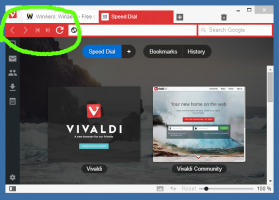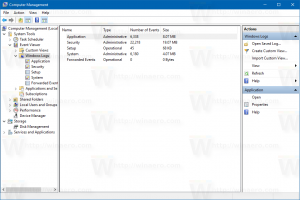Notīriet problēmu novēršanas vēsturi operētājsistēmā Windows 10
Lai novērstu dažādas operētājsistēmas problēmas, operētājsistēmā Windows 10 ir vairāki iebūvēti problēmu risinātāji. Dažreiz tie ir patiešām noderīgi un var ātri atrisināt problēmu. Tiklīdz palaižat problēmu risinātāju, tiek saglabāta tā detalizētā informācija, lai jūs to varētu skatīt jebkurā brīdī vēlāk. Šodien mēs redzēsim, kā notīrīt visu vai konkrētu problēmu risinātāju problēmu novēršanas vēsturi operētājsistēmā Windows 10.
Operētājsistēmā Windows 10 Microsoft ir pievienojusi visus pieejamos problēmu risinātājus lietotnei Iestatījumi. Saite no klasiskā vadības paneļa atver arī jauno iestatījumu lapu.
Problēmu novēršanas rīki operētājsistēmā Windows 10
Lai palaistu problēmu risinātāju operētājsistēmā Windows 10, varat izmantot jaunu lapu lietotnē Iestatījumi. Tos atradīsit sadaļā Iestatījumi \ Atjaunināšana un drošība \ Problēmu novēršana.
Ir pieejami tālāk norādītie problēmu novēršanas rīki.
- Interneta savienojumi
- Audio atskaņošana
- Printeris
- Windows atjaunināšana
- Zils ekrāns
- Bluetooth
- Aparatūra un ierīces
- Mājas grupa
- Ienākošie savienojumi
- Tastatūra
- Tīkla adapteris
- Jauda
- Programmu saderības problēmu risinātājs
- Audio ierakstīšana
- Meklēšana un indeksēšana
- Koplietotās mapes
- Runa
- Video atskaņošana
- Windows veikala lietotnes
Lai gan problēmu novēršanas rīki tika pārvietoti uz iestatījumiem, iespēja pārvaldīt problēmu novēršanas vēsturi un informāciju par veiktajām darbībām joprojām ir klasiskā vadības paneļa ekskluzīvā funkcija. Tātad, jums ir jāizmanto klasiskā vadības paneļa sīklietotne, lai notīrītu problēmu novēršanas vēsturi operētājsistēmā Windows 10.
Notīriet problēmu novēršanas vēsturi operētājsistēmā Windows 10
Varat noņemt konkrētu problēmu novēršanu pat no vēstures vai noņemt visus notikumus uzreiz. Apskatīsim, kā to var izdarīt.
Lai notīrītu problēmu novēršanas vēsturi operētājsistēmā Windows 10, rīkojieties šādi.
- Atveriet Vadības panelis.
- Pārslēdzieties uz lielu ikonu skatu.
- Noklikšķiniet uz Problēmu novēršana ikonu.
- Kreisajā pusē noklikšķiniet uz saites Skatīt vēsturi.
- Ja Jums ir pierakstījies kā administrators, noklikšķiniet uz saites Iekļaujiet problēmu risinātājus, kas tika palaisti kā administrators.
- Sarakstā redzēsit datora saglabāto problēmu novēršanas vēsturi. Izvēlieties vajadzīgo pat un noklikšķiniet uz Detele vai vienkārši ar peles labo pogu noklikšķiniet uz rindas un konteksta izvēlnē atlasiet to pašu komandu.
Tu esi pabeidzis. Atlasītais notikums tiks noņemts no vēstures.
Noņemiet visus savus problēmu novēršanas pasākumus
- Atveriet klasisko problēmu novēršanas sīklietotni.
- Labajā pusē noklikšķiniet uz saites Skatīt vēsturi.
- Ja Jums ir pierakstījies kā administrators, noklikšķiniet uz saites Iekļaujiet problēmu risinātājus, kas tika palaisti kā administrators.
- Noklikšķiniet uz pogas Notīrīt vēsturi rīkjoslā.
Tieši tā.